Comment régler l'emplacement de votre Ecobee pour obtenir des informations météo

La gamme de thermostats Ecobee dispose d'une fonctionnalité qui permet d'utiliser les informations météo locales pour déterminer la meilleure façon de chauffer ou de refroidir maison. Si la météo n'est pas actuellement configurée sur votre thermostat Ecobee, voici comment régler l'emplacement pour qu'il puisse commencer à optimiser votre système CVC
CONNEXION: Comment installer et configurer le thermostat intelligent Ecobee
Non seulement l'information météorologique accessible sur l'Ecobee est efficace pour votre chauffage et votre refroidissement, mais vous pouvez aussi voir comment la température extérieure affecte l'utilisation de votre système CVC. De plus, il ne fait pas de mal de pouvoir regarder rapidement votre thermostat pour voir à quoi ressemble la météo à l'extérieur sans avoir à ouvrir une application météo sur votre téléphone.
Pour commencer, vous devez vous connecter à votre téléphone. Compte Ecobee dans le navigateur Web, car l'application Ecobee ne vous permet pas d'accéder à ces paramètres. Commencez par aller sur le site d'Ecobee et cliquez sur "Connexion" en haut
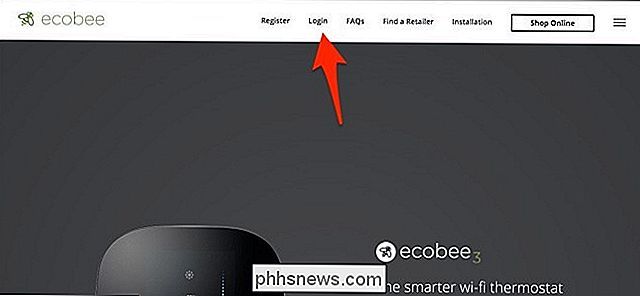
Entrez votre nom d'utilisateur (qui sera votre adresse email) et votre mot de passe, puis cliquez sur "Connexion".
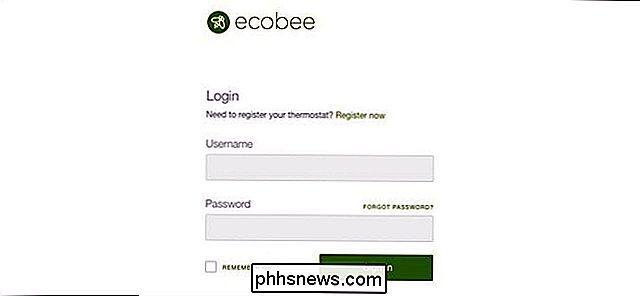
Cliquez sur "Paramètres"
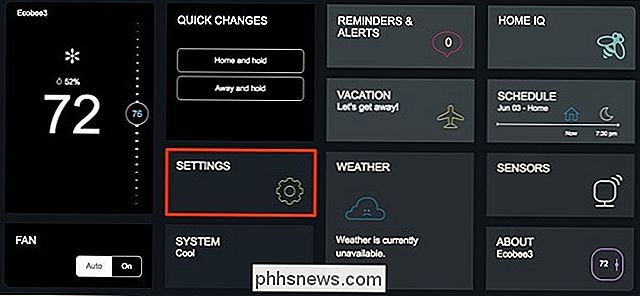
Sélectionnez "Emplacement" sur le côté gauche.
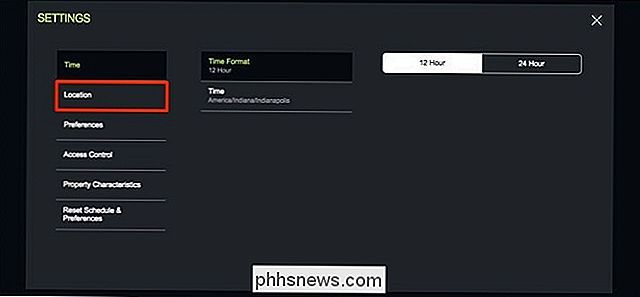
De là, vous pouvez entrer votre adresse, votre ville, votre pays et votre code postal, mais si vous le souhaitez, vous pouvez simplement entrer votre ville et votre code postal code si vous ne voulez pas fournir votre adresse exacte. Cliquez sur "Enregistrer" lorsque vous avez terminé.
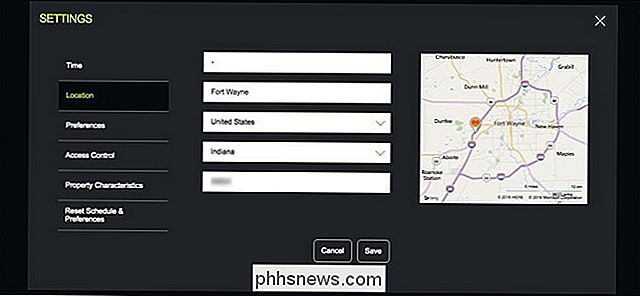
Après cela, vous pouvez fermer la fenêtre en appuyant sur le bouton "X" dans le coin supérieur droit.

Ensuite, tapez sur "Home IQ".
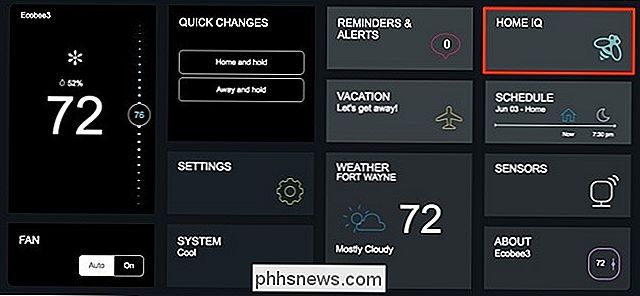
Cliquez sur la flèche blanche à côté de "System Monitor" en bas
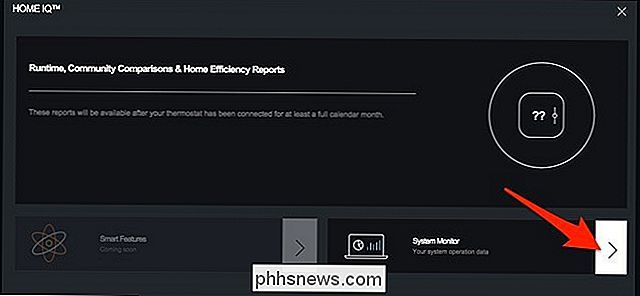
Ici vous pouvez voir quand votre chauffage ou refroidissement a été allumé et combien de temps il a été allumé, ainsi que voir quelle était la température intérieure à tout moment. Et maintenant que vous avez activé l'info météo, la ligne verte indique la température extérieure à ce moment-là, vous donnant une idée de la façon dont le temps a affecté votre système CVC aussi longtemps que le jour et la nuit.
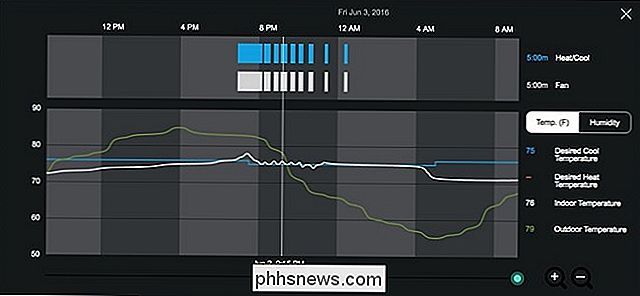
De plus, les informations météorologiques s'affichent maintenant sur votre thermostat, ainsi que dans l'application Ecobee.

Vous pouvez afficher un rapport météo plus détaillé sur le thermostat ou dans l'application avec quelques frappes, mais probablement ne remplacera pas votre application météo préférée de sitôt. C'est surtout utile pour le bon fonctionnement du thermostat, ainsi que pour regarder le moniteur du système pour voir comment les conditions météorologiques affectent vos cycles de chauffage et de refroidissement.

Pourquoi votre iPhone ou iPad dit-il "Ce câble ou accessoire n'est pas certifié"
Les iPhones et iPad d'Apple utilisent leur propre connecteur Lightning pour charger et transmettre des données. Vous pouvez acheter des câbles et des accessoires tiers, mais ils doivent être certifiés. Si un câble ou un accessoire n'a pas été certifié par Apple, un message d'avertissement s'affiche lorsque vous le connectez.

Pourquoi votre nouveau disque dur n'apparaît pas dans Windows (et comment le réparer)
Vous avez installé un nouveau disque dur sur votre ordinateur et, à votre grande consternation, il est introuvable a trouvé. Pas de panique, il suffit de donner un petit coup de pouce à Windows pour le mettre en ligne. La raison la plus courante pour laquelle votre disque est absent Vous avez attrapé un gros disque dur en vente, vous avez ouvert votre boîtier d'ordinateur, branché le lecteur dans la carte mère et l'alimentation électrique avec les câbles appropriés (non?



